Nếu bạn rất thích một video cụ thể trên YouTube, bạn có thể muốn phát đi phát lại bằng cách sử dụng một số loại chức năng lặp lại.
Vấn đề là, hầu hết người dùng không biết rằng YouTube hỗ trợ chức năng vòng lặp gốc trên máy tính để bàn. Mặc dù bạn có thể nhấn nút phát lại ngay sau khi video kết thúc, nhưng đây không phải là tùy chọn thoải mái nhất vì nó yêu cầu hành động thủ công từ phía bạn.
Hướng dẫn sau đây xem xét các tùy chọn phổ biến mà bạn phải lặp lại video YouTube tự động. Hướng dẫn được chia thành nhiều phần: hướng dẫn cách bật chế độ vòng lặp trên YouTube và xem các dịch vụ trực tuyến có thêm chức năng lặp lại cho bất kỳ tiện ích bổ sung cho video và trình duyệt YouTube nào.
Mẹo : Nếu bạn xem YouTube trên máy tính để bàn, bạn có thể nhấp chuột phải vào bất kỳ video nào để kích hoạt chức năng Loop.
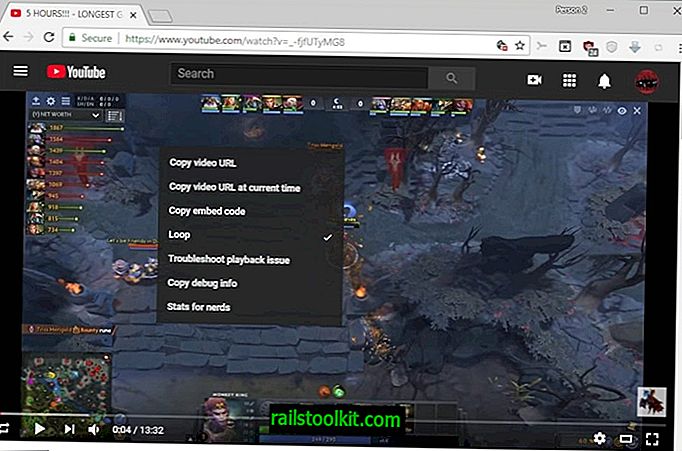
Mặc dù bạn có thể làm như vậy trên máy tính để bàn, nhưng bạn không thể trên thiết bị di động. Các dịch vụ trực tuyến, tiện ích bổ sung cho trình duyệt và ứng dụng có thể cung cấp chức năng bổ sung mà bạn có thể yêu cầu bên cạnh đó.
Dịch vụ trực tuyến
Các dịch vụ trực tuyến lấy bất kỳ URL video YouTube nào bạn cung cấp và tích hợp với chức năng lặp lại. Quá trình này rất đơn giản nhưng làm thế nào nó được thực hiện tùy thuộc vào dịch vụ mà bạn sẽ sử dụng.
Lặp lại trên YouTube

Lặp lại YouTube là một trong những lựa chọn dễ dàng hơn. Tất cả bạn phải làm là thêm từ lặp lại vào URL YouTube để đặt video lặp lại.
Bạn sẽ biến một URL như //www.youtube.com/watch?v=7yh9i0PAjck thành //www.youtube lặp lại .com / watch? V = 7yh9i0PAjck và tải địa chỉ mới. Nó được chuyển hướng tự động đến dịch vụ cung cấp chức năng.
Video sẽ tự động phát khi tải trang mới và nó sẽ bắt đầu lại từ đầu khi đến cuối.
Vòng lặp YouTube
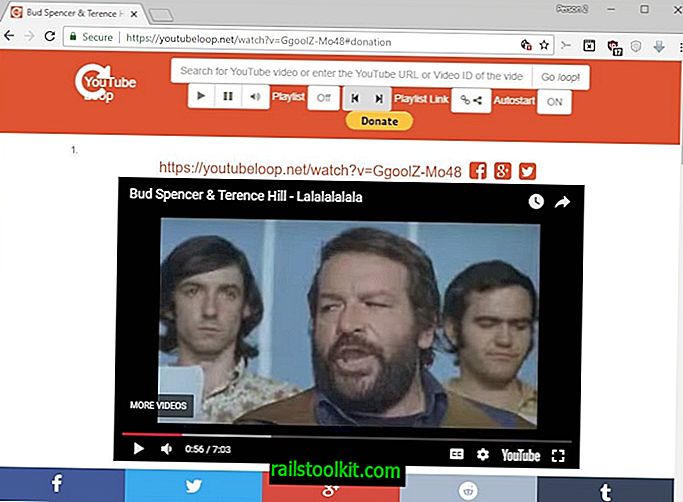
YouTube Loop là một dịch vụ khác mà bạn có thể sử dụng. Nó không dễ sử dụng như lần đầu tiên vì bạn phải chỉnh sửa hai phần của địa chỉ để làm cho nó hoạt động.
Để sử dụng nó, hãy thay đổi URL video YouTube như //www.youtube.com/watch?v=GgoolZ-Mo48 thành //www.youtube loop.net / watch? V = GgoolZ-Mo48. Như bạn có thể thấy, bạn phải thêm vòng lặp vào tên miền và thay thế phần mở rộng com bằng mạng để làm cho nó hoạt động.
Lưu ý rằng bạn có thể truy cập trực tiếp vào cả hai trang web để dán các url video YouTube mà bạn muốn phát.
Các dịch vụ trực tuyến khác cho phép bạn lặp các video YouTube:
- Phát lại ống : //www.tubereplay.com/
- YouTube trên Lặp lại : //youtubeonrepeat.com/
- Bộ lặp YouTube : //www.youtuberepeater.com/
Trình duyệt bổ trợ để lặp video YouTube
Các tiện ích bổ sung cho trình duyệt được tích hợp trực tiếp trong trình duyệt và có thể thêm chức năng lặp lại hoặc lặp trực tiếp vào bất kỳ video nào bạn phát trên YouTube.
Cách tiếp cận có ưu điểm và nhược điểm:
- Tích cực: thường hoạt động trực tiếp trên YouTube để không tải tên miền của bên thứ ba.
- Tiêu cực: bạn cần cài đặt tiện ích mở rộng trình duyệt có thể sử dụng RAM khi được tải. Ngoài ra, một số tiện ích bổ sung yêu cầu các quyền không chính đáng, ví dụ: để chạy trên tất cả các trang web và không chỉ trên YouTube.
Tôi đã chọn các tiện ích mở rộng chỉ yêu cầu quyền có ý nghĩa.
YouLoop (Firefox)
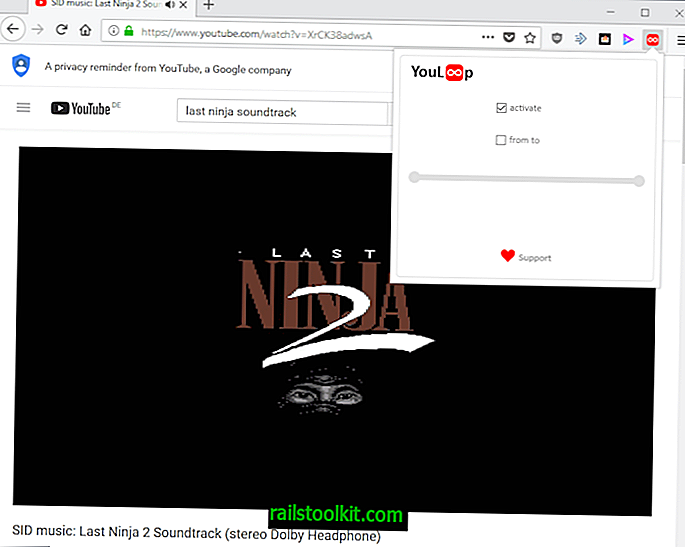
Người dùng Firefox có thể kiểm tra tiện ích mở rộng trình duyệt YouLoop - Lặp lại video / âm thanh vô tận trên YouTube. Nó tự động bật chế độ lặp lại trên YouTube để bất kỳ video nào bạn phát trên trang web đều được lặp tự động.
Nhấp chuột vào biểu tượng tiện ích mở rộng sẽ hiển thị các tùy chọn để tắt chức năng hoặc chỉ lặp lại một phần cụ thể của video.
Nút lặp lại YouTube (Chrome)
Tiện ích mở rộng trình duyệt cho Google Chrome thêm nút lặp lại cho trình phát video trên YouTube. Bạn cần nhấp vào biểu tượng để kích hoạt chế độ lặp lại. Một lần nhấp thứ hai sẽ vô hiệu hóa nó một lần nữa. Video tự động phát trong một vòng lặp khi bạn kích hoạt chế độ.
Bây giờ Bạn: bạn có xem video trên YouTube không?
Những bài viết liên quan
- DTube không chỉ là sự thay thế của YouTube
- Nhóm các đăng ký YouTube của bạn theo chủ đề
- Cách xem video YouTube trên máy tính để bàn của bạn (không có trình duyệt)
- Chỉ phát âm thanh trên YouTube để tiết kiệm băng thông
- Âm nhạc YouTube, Youtube Music Premium và YouTube Premium là gì?














